Installation manuelle de Windows Server 2012 ou 2012 R2 à l'aide d'un média local ou distant
Cette section indique la procédure à suivre pour initialiser le système d'exploitation Microsoft Windows Server 2012 ou 2012 R2 à partir d'un média local ou distant. Elle part du principe que vous initialisez le média d'installation de Windows depuis l'une des sources suivantes :
DVD de Windows Server 2012 ou 2012 R2
Image ISO de Windows Server 2012 ou 2012 R2
Remarque - L'image ISO de Windows Server 2012 ou 2012 R2 permet d'effectuer une installation à distance ou de créer un DVD d'installation.
Remarque - Si vous initialisez le média d'installation à partir d'un environnement PXE, reportez-vous à la section Install Windows Server 2012 or 2012 R2 Using PXE Network Boot pour obtenir des instructions.
- Assurez-vous que le média d'installation est accessible pour l'initialisation.
-
Pour un DVD de distribution, insérez le média de distribution de Windows 2012 ou 2012 R2 (DVD unique) dans le lecteur de DVD-ROM local ou externe.
-
Pour une image ISO, assurez-vous que l'image ISO de Windows 2012 ou 2012 R2 est disponible et qu'elle a été montée dans l'application Oracle ILOM Remote System Console Plus à l'aide du menu KVMS.
Pour plus d'informations sur la manière de configurer le média d'installation, reportez-vous à la section Selecting the Boot Media Option.
-
- Réinitialisez le serveur ou mettez-le sous tension.
Par exemple, effectuez l'une de ces actions :
-
Sur le serveur local, appuyez pendant une seconde environ sur le bouton d'alimentation (situé sur le panneau avant) pour éteindre le serveur, puis appuyez de nouveau sur ce bouton pour remettre le serveur sous tension.
-
Dans l'interface Web d'Oracle ILOM, cliquez sur Host Management -> Power Control, sélectionnez Reset dans la zone de liste Select Action, puis cliquez sur Save.
-
Dans la CLI d'Oracle ILOM, saisissez : reset /System
Le serveur démarre le processus d'initialisation et l'écran du BIOS s'affiche.
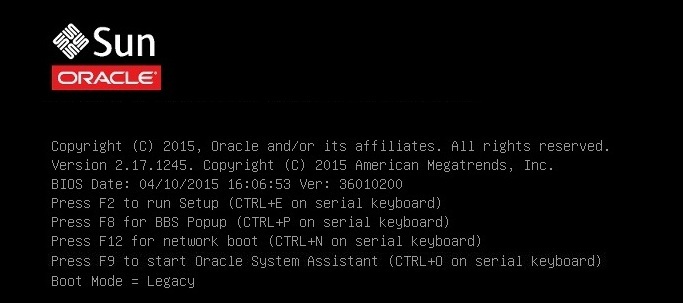
Remarque - L'événement suivant se produit très vite ; par conséquent, une concentration particulière est requise pour les étapes suivantes. Surveillez ces messages avec attention car ils ne restent affichés qu'un court instant. Vous pouvez agrandir la taille de l'écran pour éliminer les barres de défilement. -
- Dans l'écran du BIOS, appuyez sur la touche F8 pour spécifier un périphérique d'initialisation temporaire pour l'installation du SE Windows.
[Boot Pop Up Menu Selected] s'affiche dans la partie inférieure de l'écran du BIOS, puis le menu Please Select Boot Device apparaît. L'écran qui s'affiche varie selon que le mode d'initialisation configuré est réglé à Legacy BIOS ou UEFI.
En mode d'initialisation Legacy BIOS, un écran similaire à l'écran suivant s'affiche :
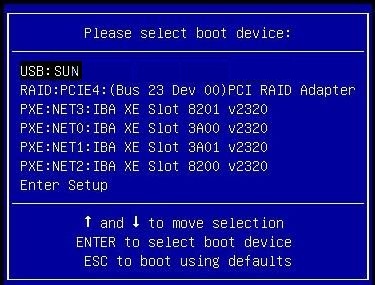
En mode d'initialisation UEFI, un écran similaire à l'écran suivant s'affiche :
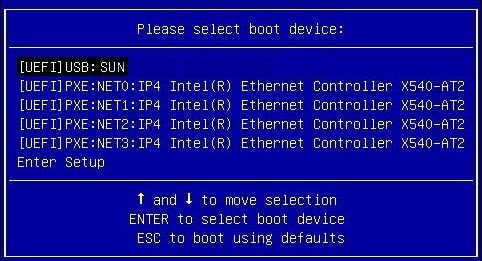
En mode d'initialisation UEFI, vous pouvez sélectionner les protocoles IPv4 et IPv6 pour chaque interface d'adaptateur réseau, en plus des périphériques d'initialisation locaux et distants.
Remarque - Le menu Please Select Boot Device qui apparaît lors de votre installation peut différer selon le type de contrôleur de disque ou d'autre matériel (cartes réseau PCIe par exemple) installé dans votre serveur. - Dans le menu Please Select Boot Device, sélectionnez l'option appropriée en fonction de la méthode d'installation du média Windows et du mode d'initialisation UEFI/BIOS que vous avez choisis, puis appuyez sur Entrée.
Par exemple, si vous avez sélectionné la méthode de distribution Oracle ILOM Remote System Console Plus, sélectionnez USB:VIRTUAL:Remote Iso CDROM2.04 dans l'écran du mode d'initialisation Legacy BIOS ou [UEFI]USB:VIRTUAL:Remote Iso CDROM.04 dans l'écran UEFI.
- Si l'invite Press any key to boot from CD s'affiche, appuyez sur n'importe quelle touche du clavier.
L'assistant d'installation de Windows démarre et l'écran Loading Files s'affiche.
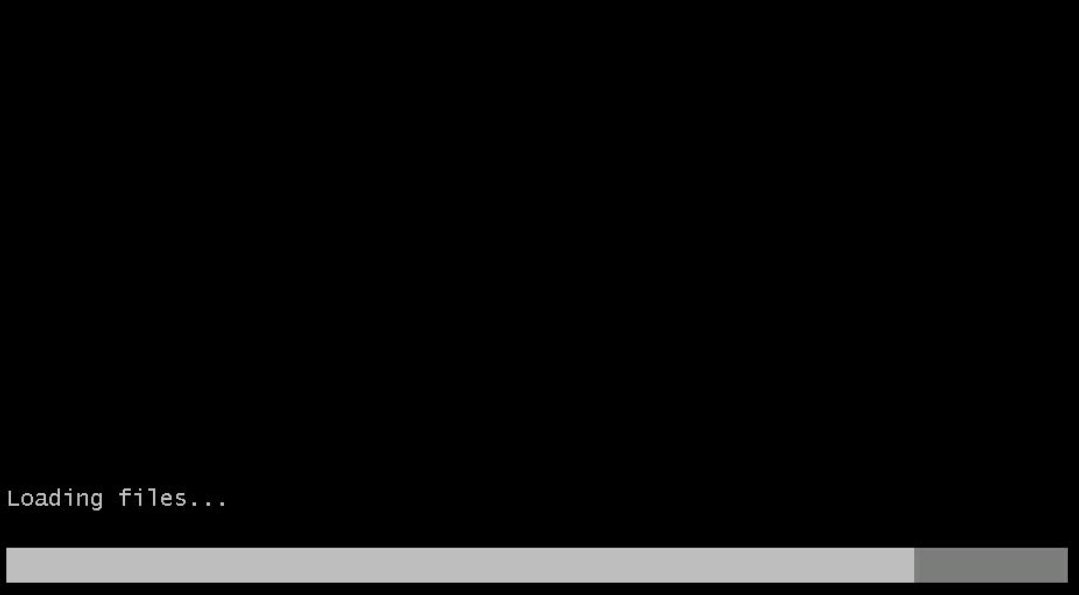
Poursuivez dans l'assistant d'installation Windows jusqu'à ce que la boîte de dialogue de localisation de la langue s'affiche.
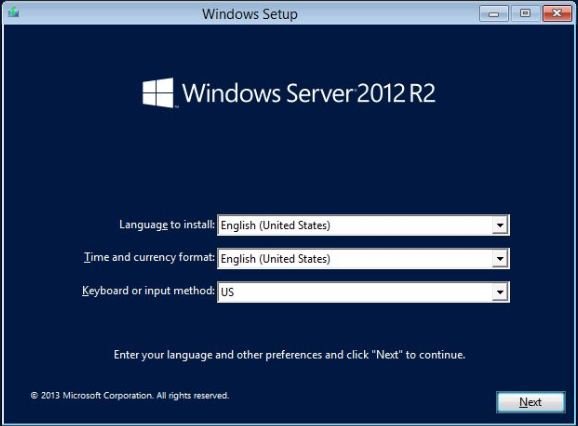
- Sélectionnez votre langue et d'autres préférences, puis cliquez sur Next pour continuer.
L'écran Install Now s'affiche.
Remarque - L'écran Install Now permet de poursuivre l'installation ou d'accéder à un menu Repair facultatif (voir la partie inférieure gauche de l'écran) si un dépannage est nécessaire.Selon le contrat de licence Windows dont vous disposez, vous devrez peut-être entrer une clé de licence Windows Server.
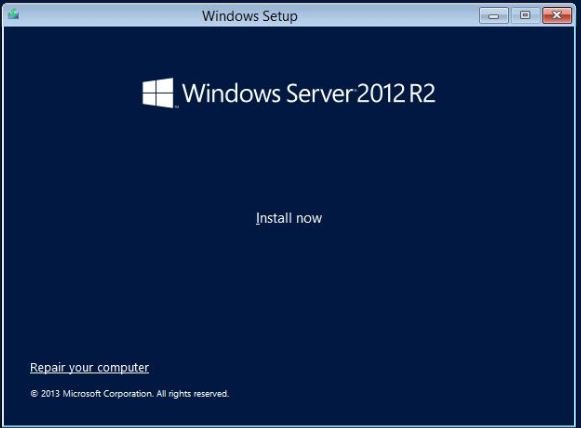
- Cliquez sur Install now.
L'écran Setup is Starting s'affiche.
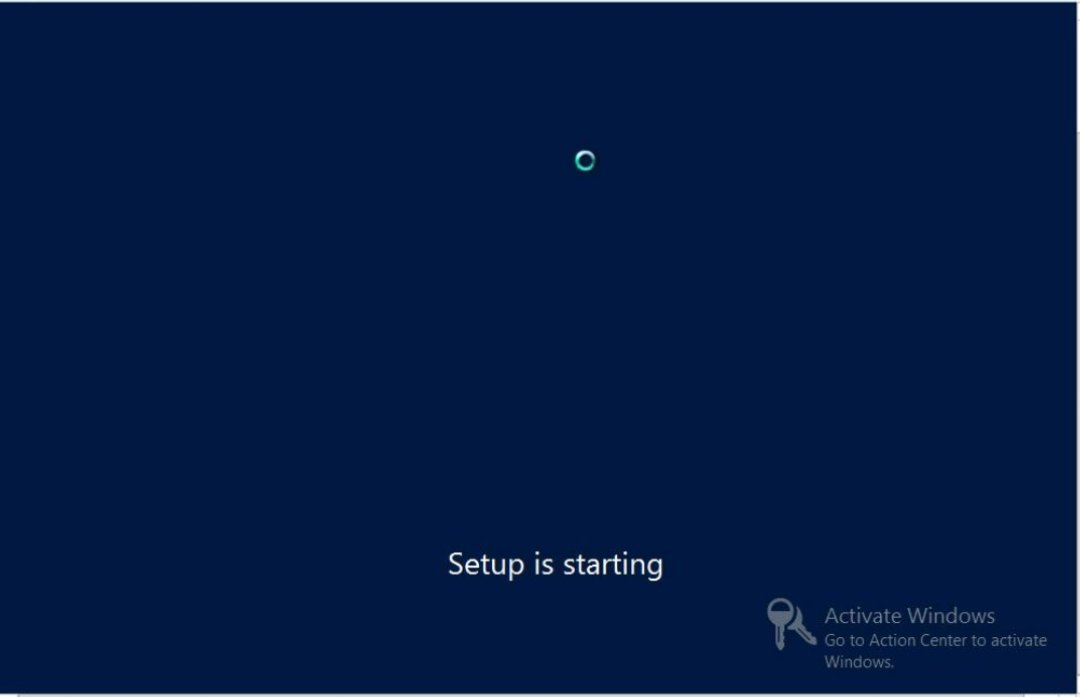
La boîte de dialogue Select the Operating System s'affiche.
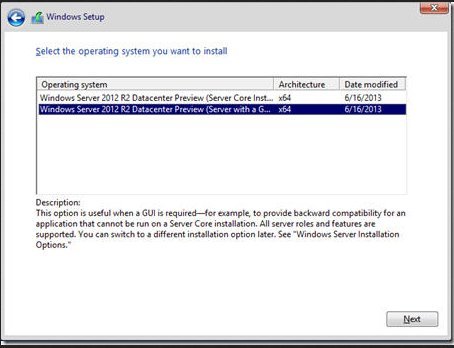
- Dans la boîte de dialogue Select Operating System, sélectionnez le système d'exploitation souhaité et cliquez sur Next pour continuer.
Dans la plupart des installations, sélectionnez Windows Server 2012 (ou 2012 R2) Datacenter (Server with GUI) en bas de la liste.
Pour plus d'informations sur les différents types de système d'exploitation Windows, consultez la documentation relative à Windows 2012 ou 2012 R2 à l'adresse http://technet.microsoft.com/en-us/windowsserver/default.aspx.
L'écran License Terms s'affiche.
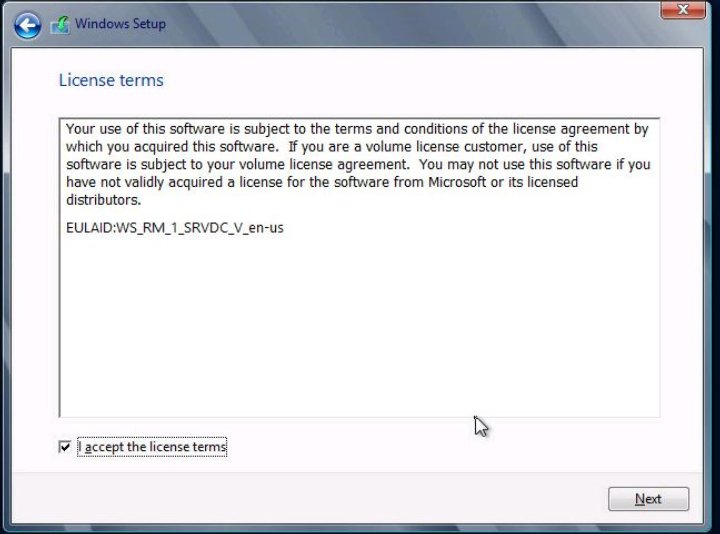
- Dans l'écran License Terms, sélectionnez I accept the license terms et cliquez sur Next pour continuer.
La boîte de dialogue Which Type of Installation Do You Want s'affiche.

- Pour toutes les nouvelles installations, sélectionnez Custom: Install Windows only (advanced) dans la boîte de dialogue Which Type of Installation Do You Want.
La boîte de dialogue Where Do You Want to Install Windows s'affiche.
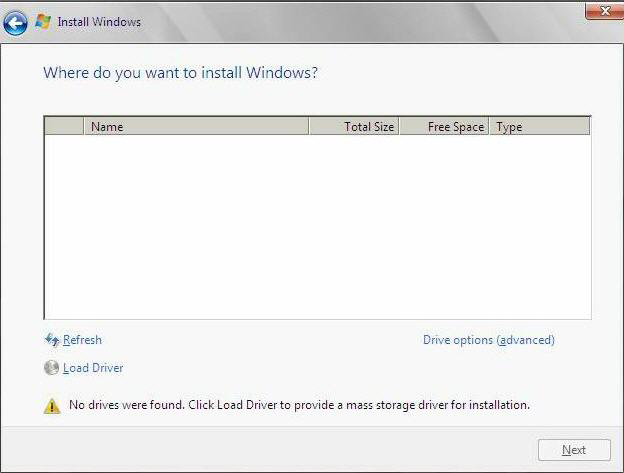
-
Dans la boîte de dialogue Where Do You Want to Install Windows, effectuez l'une des tâches suivantes :
-
Si aucune cible de stockage n'est répertoriée et qu'une carte HBA externe Oracle Storage 12 Gb/s SAS PCIe est configurée sur votre serveur, cliquez sur Load Driver pour afficher la boîte de dialogue Load Driver, puis passez à l'Step 12.
-
Si la cible de stockage sur laquelle vous voulez installer le système d'exploitation apparaît, mais que vous souhaitez modifier les paramètres de partition par défaut associés à cette cible, sélectionnez celle-ci, cliquez sur Drive Options (Advanced), puis passez à l'Step 13.
-
Si la cible de stockage sur laquelle vous voulez installer le système d'exploitation apparaît et que vous ne souhaitez pas modifier les paramètres de partition par défaut associés à cette cible, sélectionnez celle-ci, cliquez sur Next, puis passez à l'Step 14.
-
-
Dans la boîte de dialogue Load Driver, procédez comme suit :
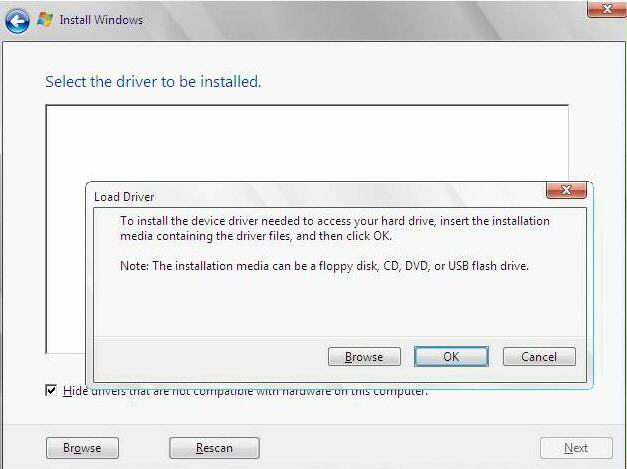
-
Assurez-vous que les pilotes sont accessibles en fonction de la méthode d'installation choisie (décrite dans la section Selecting the Boot Media Option).
Par exemple :
-
Les pilotes de stockage se trouvent sur un disque monté en tant que périphérique à partir de la console distante.
-
Les pilotes de stockage se trouvent sur un média de stockage physique local tel que le lecteur flash USB Oracle System Assistant (s'il est installé), qui est monté en interne dans le châssis du serveur, un DVD ou un média virtuel monté à partir de la console distante.
-
-
Dans la boîte de dialogue de chargement de pilotes, cliquez sur Browse pour accéder au dossier de pilotes approprié du média comme décrit ci-dessous.
-
Pour les systèmes configurés avec le HBA externe Oracle Storage 12 Gbit/s SAS PCIe en option, accédez au répertoire suivant sur le lecteur flash USB Oracle System Assistant pour charger le pilote approprié : Windows/%Windows OS%/Drivers/LSI-HBA-MPT3.
-
-
Dans la boîte de dialogue de sélection du dossier, sélectionnez le pilote approprié, puis cliquez sur OK pour charger le pilote.
Le pilote sélectionné apparaît dans la boîte de dialogue Select the Driver to Install.
Par exemple :
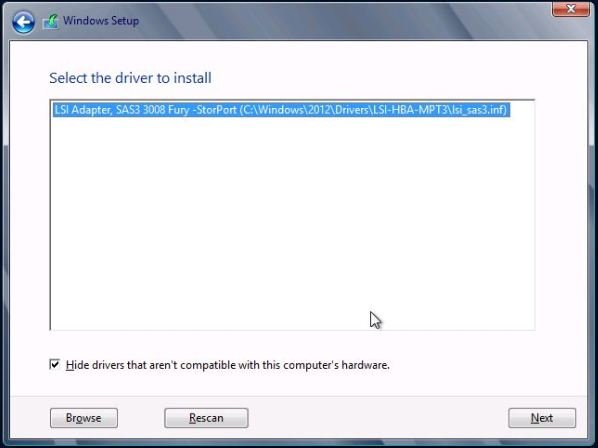
-
Dans la boîte de dialogue Select the Driver to Install, cliquez sur Next pour installer le pilote.
La boîte de dialogue Where Do You Want to Install Windows s'affiche.
Remarque - Si vous avez précédemment retiré ou démonté le média d'installation de Windows Server pour charger les pilotes à partir du lecteur flash USB Oracle System Assistant interne, le message suivant peut apparaître : Windows Cannot be installed to this disk. Si ce message s'affiche, insérez ou remontez le média d'installation de Windows, puis cliquez sur Refresh. -
Dans la boîte de dialogue Where Do You Want to Install Windows, effectuez l'une des opérations suivantes :
-
Sélectionnez la cible de stockage listée, cliquez sur Next pour installer le système d'exploitation, puis passez à l'Step 14.
-
S'il existe des partitions sur votre disque cible, il est recommandé d'autoriser le programme d'installation à créer les partitions appropriées. Pour supprimer les partitions préexistantes, passez à l'Step 13.
-
-
Assurez-vous que les pilotes sont accessibles en fonction de la méthode d'installation choisie (décrite dans la section Selecting the Boot Media Option).
-
(Partition Drive, advanced) Dans la partie inférieure de la boîte de dialogue Where Do You Want to Install Windows, procédez comme suit :
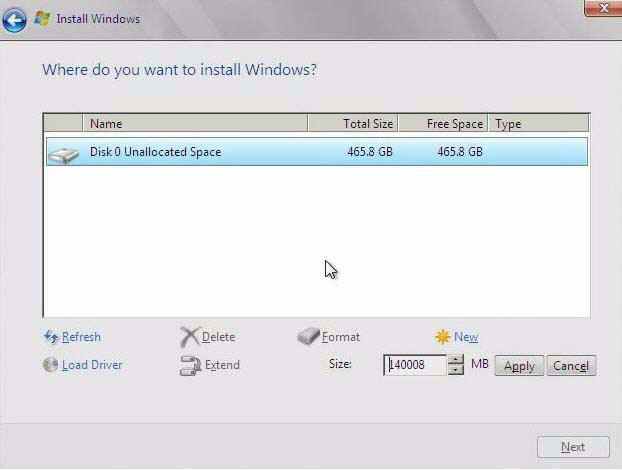
-
Sélectionnez le disque, puis cliquez sur Delete pour supprimer la configuration de partition existante de la cible de stockage sélectionnée.
Un message de confirmation s'affiche
- Cliquez sur OK pour confirmer la suppression de la partition.
- En présence d'autres partitions sur le disque cible, répétez les étapes a et b.
-
Sélectionnez le disque, puis cliquez sur Delete pour supprimer la configuration de partition existante de la cible de stockage sélectionnée.
- Sélectionnez (mettez en surbrillance) le disque sur lequel vous souhaitez installer Windows, puis cliquez sur Next.
L'écran Installing Windows s'affiche.
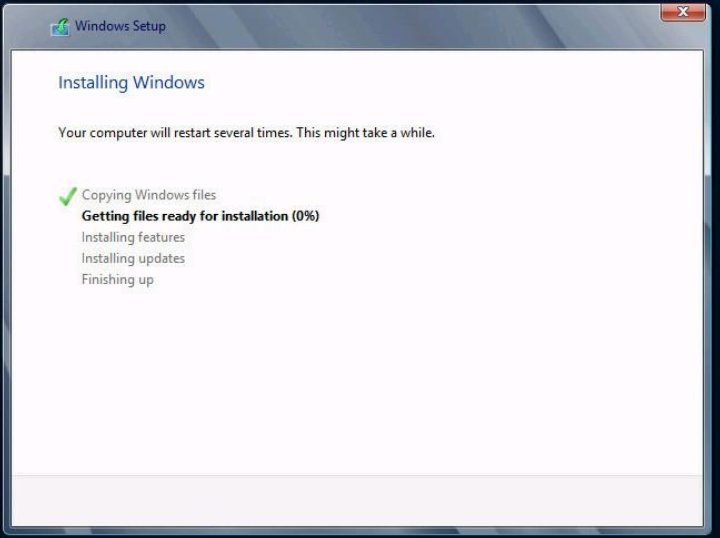
Le processus de configuration et d'installation démarre et les fichiers sont copiés vers la cible.
L'écran Windows Needs to Restart to Continue s'affiche.
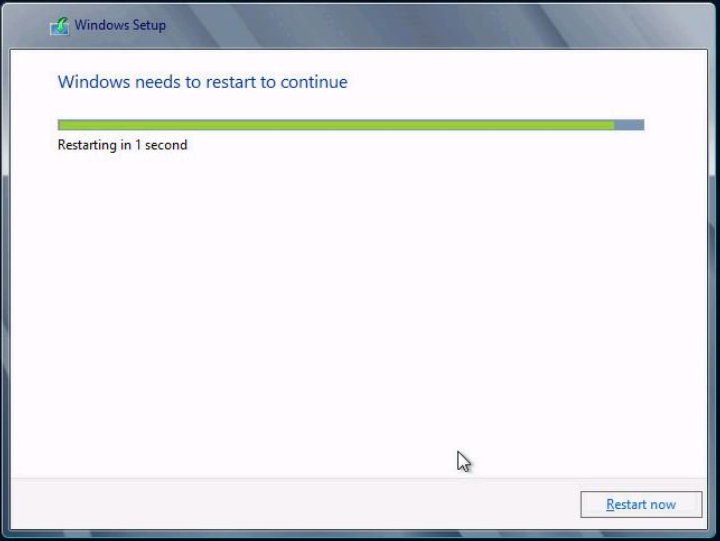
Le système est réinitialisé.
- Après la réinitialisation du système, attendez que l'écran Getting Devices Ready s'affiche et que l'assistant d'installation de Windows configure les paramètres du périphérique.
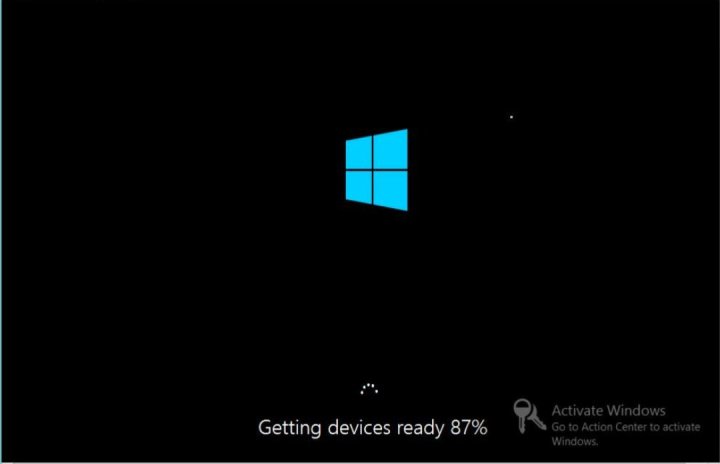
Après la configuration des périphériques, le système se réinitialise et l'écran Settings apparaît.
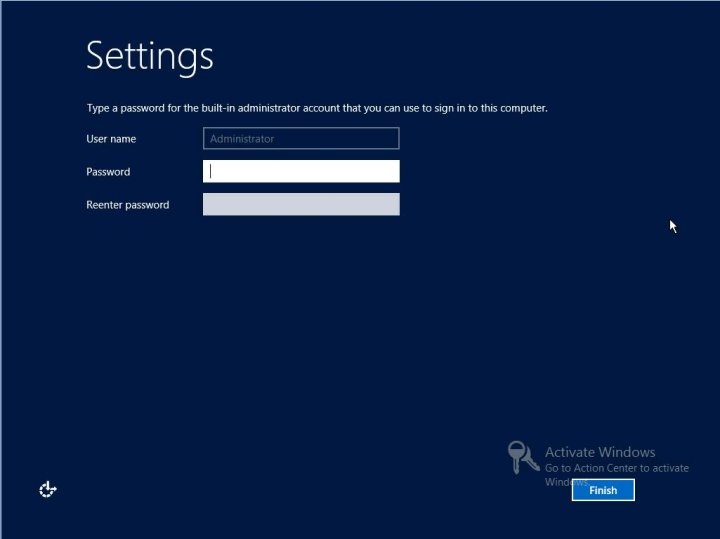
- Saisissez le nom d'utilisateur et le mot de passe de l'administrateur, puis cliquez sur Finish.
L'écran Finalizing Your Settings apparaît.
Cet écran indique que le SE Windows a été installé.
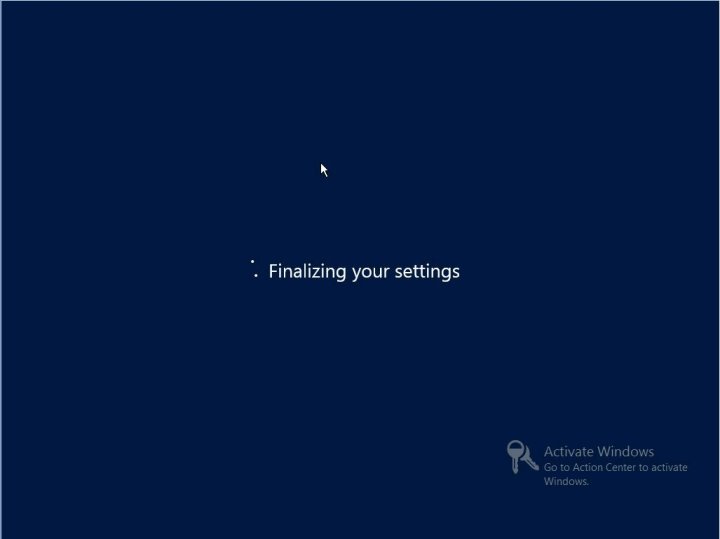
- Une fois l'installation terminée, appuyez sur Ctrl+Alt+Suppr pour vous connecter.
L'écran Administrator login s'affiche.
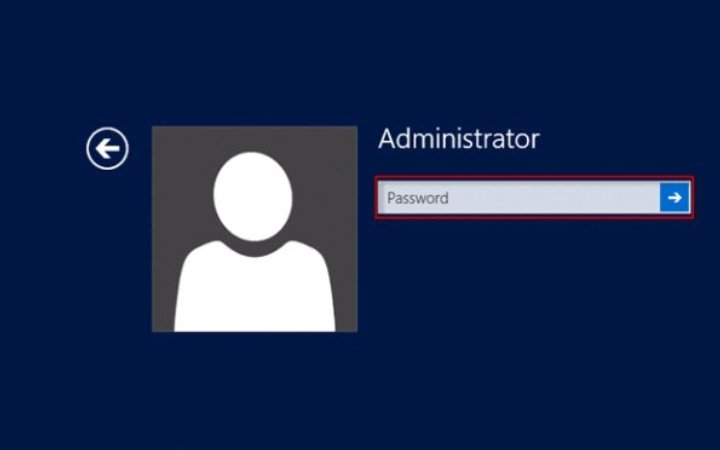
- Entrez le mot de passe de l'administrateur, puis cliquez sur la flèche pour vous connecter.
Le bureau Windows Server apparaît.
Cette opération met fin à l'installation.
- Passez à la section Post Installation Tasks for Windows Server et effectuez les tâches de postinstallation.
Ces tâches de post-installation ajoutent le logiciel Oracle OEM et mettent à niveau les pilotes du système d'exploitation (si nécessaire).